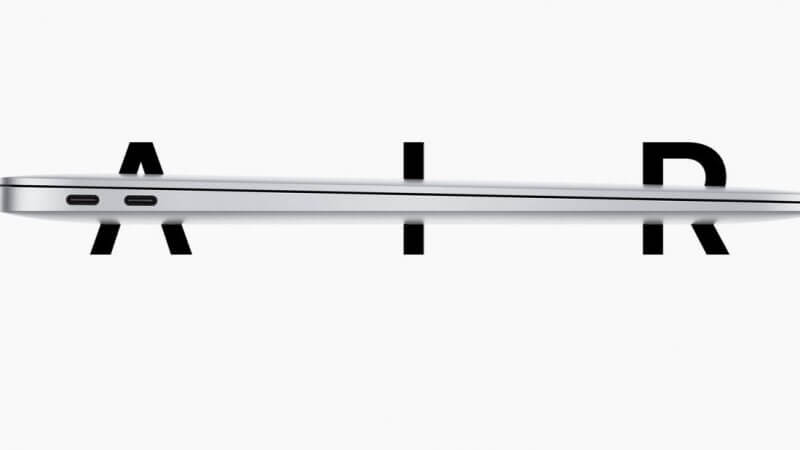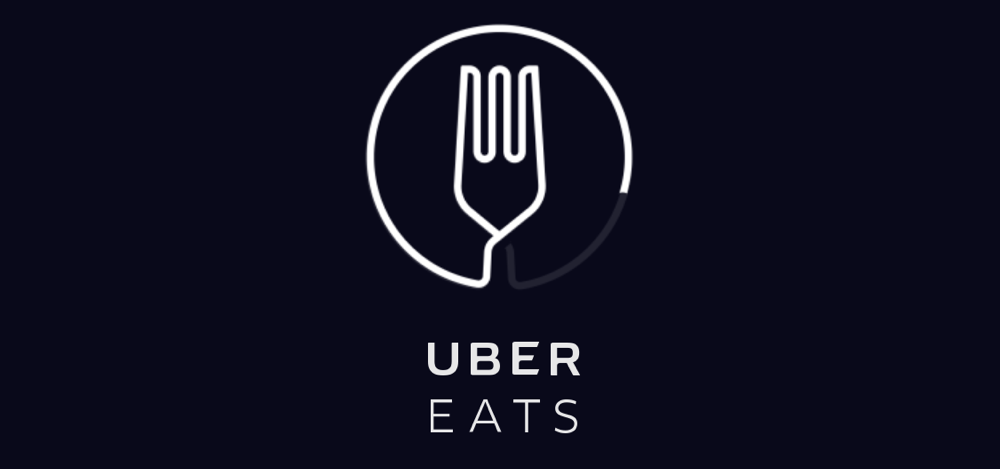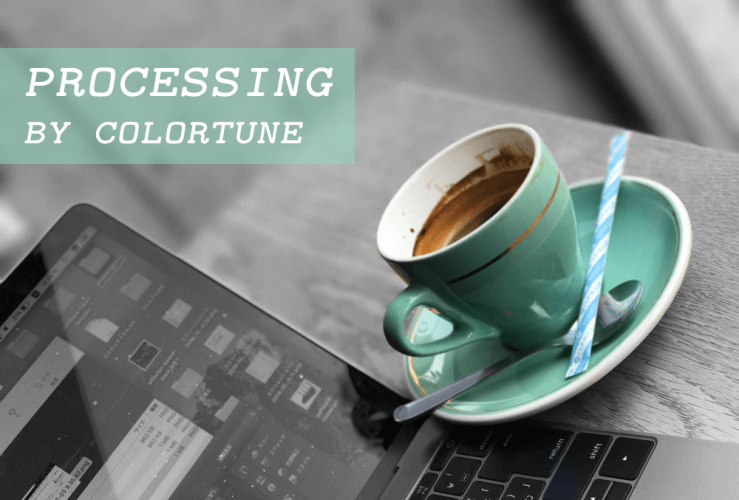
本日も”Webledge“をご覧いただきありがとうございます。管理人のけーすけ(@webledge_blog)です。
先日iPhone7Plusを買ってから結構色々なアプリを試していますが、先日ご紹介したEverfilterに引き続き結構良さそうなアプリを発見しました。その名も「Color tune」というアプリ。

こんな感じの写真を手軽に作成することができます。PCじゃ簡単にできないこともいまやiPhoneでサクッとできる時代・・・いいなぁ。
Colortuneを使って手頃にオシャレな写真に加工する
iPhoneの写真も手頃にオシャレに!
今回利用するiPhoneアプリ「Colortune」はこちら
なぜかサムネイルの画像が表示されない・・・
まぁそれはさておき、画像を加工していきましょう!


今回はこの画像を



こんな感じにしていきます!いい感じですよね?これ結構Photoshopでやるの大変なので・・・・今回のアプリがあれば簡単に!
さてやっていきましょう〜!
Colortuneを使って画像を加工していきます。
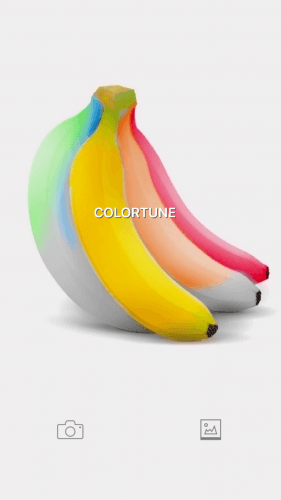
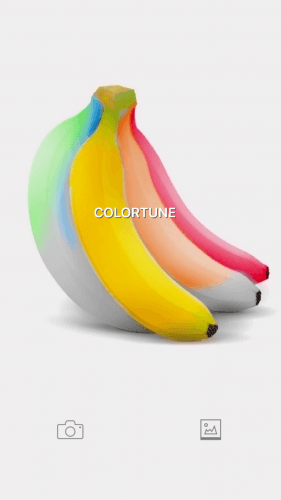
こちらスタート画面。ここで左のボタンを押せばその場で写真を撮れるし、右のボタンを押せばカメラロールの中の画像を選択できます。


先ほどの画像を選択して開始!基本的にはモノクロでのスタートなので、色をつけたい部分を塗っていくという感じでやっていくだけ。
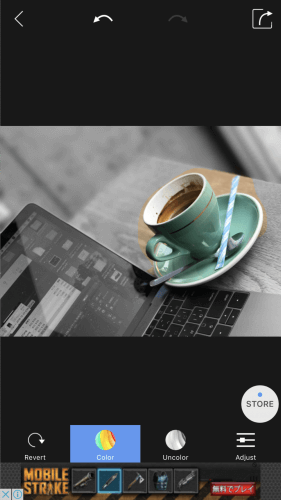
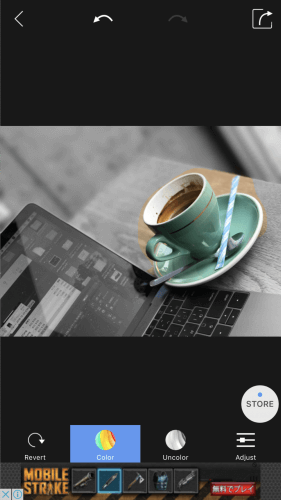
こんな感じで大雑把に塗っていきます。
はみ出ている部分は下にある「Uncolor」を選択してタップしていくと色は無くなります。


画像のズームや移動は日本の指で操作、色の塗りは一本の指で操作する感じ。直感的で結構わかりやすい。
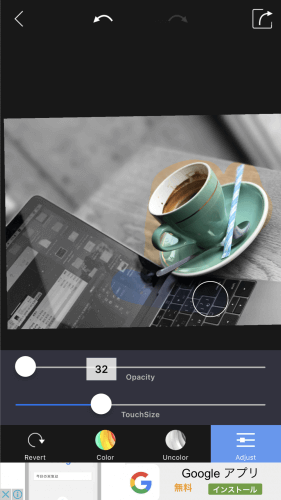
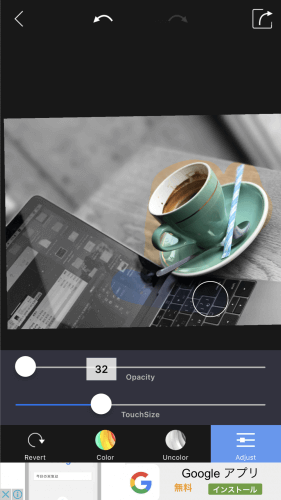
「Adjust」ボタンを押せばカラー変更のサイズを変更する「TouchSize」や色抜きの部分のモノクロ度を変更する「Opacity」を調節できます。


途中で
あ、やべ、塗りすぎた・・・
とか
あ、戻しすぎた・・・
と思ったらこの「戻る」とか「進む」でひとつ動作を戻ったり進めたりできます。
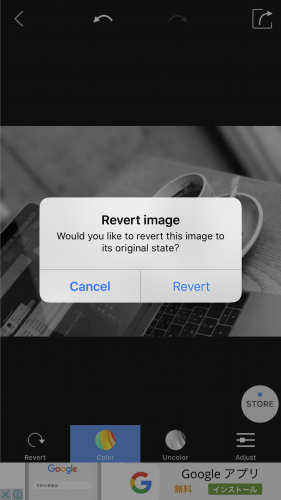
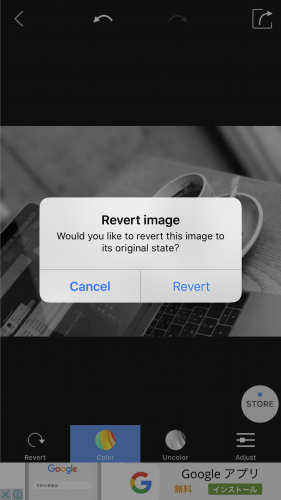
どうしても出来上がりが気に入らない場合は「Revert」のボタンを押せば画像を初めから仕切り直しできます。
いい感じに調節できるかな?しっかりとズームして色の境目をゆっくりとなぞって、できあがり。これをカメラロールに保存する場合は一番右上のボタンをポチッと。
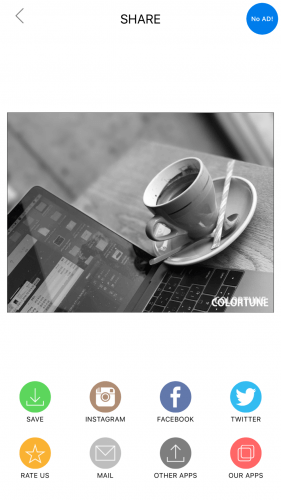
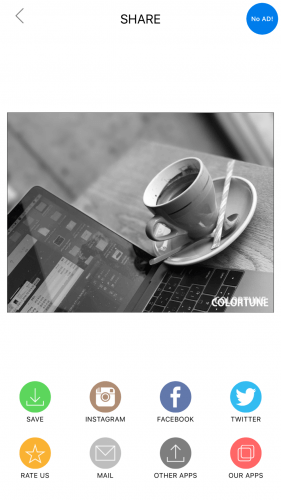
するとこんな画面に。(この部分画像撮り忘れたのであとから画像だけ当て込んでキャプチャとってます・・・)ここでカメラロールに保存できる!と、できた画像がこちら!



ね!
でも、ひとつ難点。無料版だと「COLORTUNE」というWater Markが左下に入っちゃうのです・・・
ということでWater Markを消したい方は右上の「No AD!」を押して、広告を消しちゃいましょう!
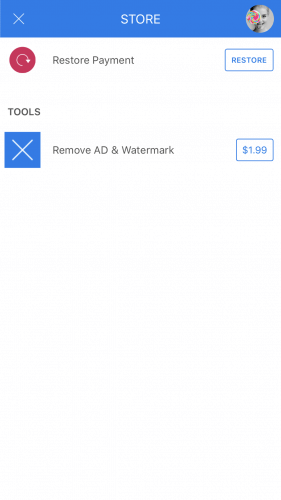
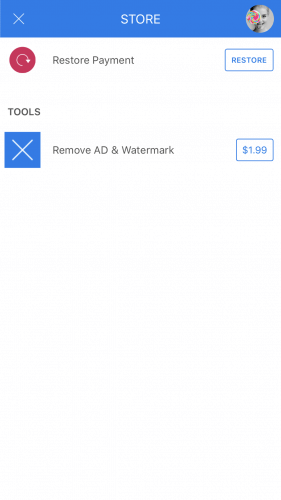
金額は200円くらいなので、簡単に手が出せる金額ですね・・・
まとめ
いかがですか?部分的な色の抽出って結構めんどくさいんですよね。Photoshopでも未だに僕はあまりうまくできません。
それが今回のiPhoneアプリ「Colortune」を利用すればお手軽にできるというのはいい。
あ、そうだ、ちなみに冒頭で説明したこの画像



これは一度画像をEverfilterで加工してからその後にColortuneでさらに色を抽出しています。
これがいい画像か・・・と言われれば微妙なところなのかもしれませんが、最近のアプリは本当にすごいので色々な組み合わせを試してみると面白いのかもしれませんね!